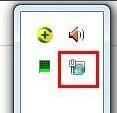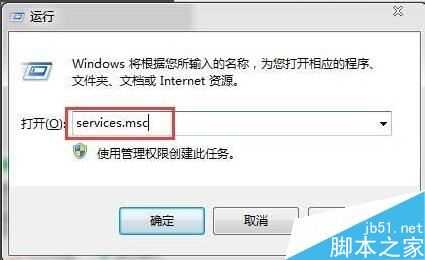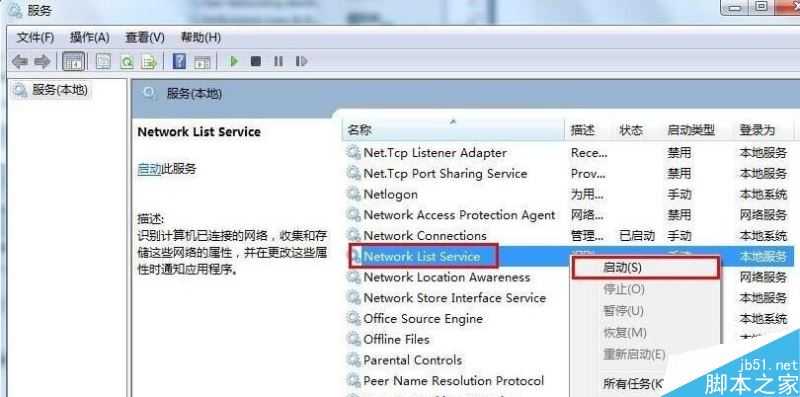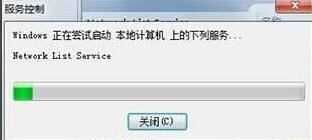电脑右下角网络图标一直在转圈怎么办(附解决方法)
(编辑:jimmy 日期: 2025/10/11 浏览:3 次 )
电脑右下角网络图标一直在转圈怎么办
按组合键“win+r”打开运行窗口,输入“services.msc”,点击确定,如图所示:
在服务窗口中,找到“Network List Service”项并右键选择启动(若是已启动选择重新启动),如图所示:
最后windows便会重新启动服务,如图所示:
通过以上步骤操作后,就可以发现网络图标一直转圈问题不再发生了,若是还是未能解决的话,查看计算机是否有驱动精灵,将其卸载再重新启动“Network List Service”服务。
相关文章阅读:
电脑连接手机热点无法上网的三种解决方法
盗版系统有哪些危害?Windows盗版系统和正版系统有什么区别
下一篇:如何解决电脑“未授权用户在此计算机上的请求登录类型”问题